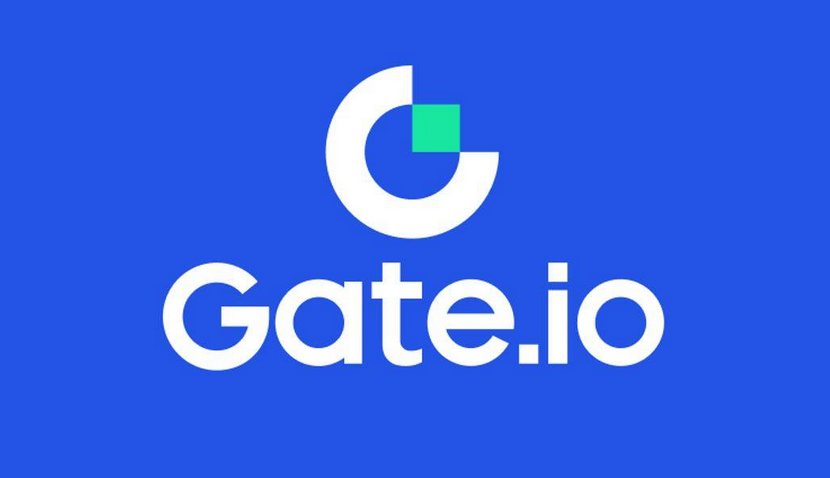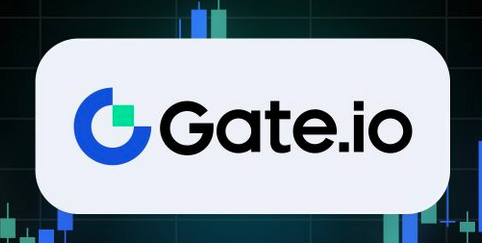wps电脑版如何制作简历
现代求职市场中,拥有一份优秀的简历至关重要。本文将为您提供一份详细指南,教您如何利用wps办
现代求职市场中,拥有一份优秀的简历至关重要。本文将为您提供一份详细指南,教您如何利用wps办公套件的强大功能,轻松制作一份引人注目的简历。菜鸟小编鱼仔将为您讲解wps简历模板的使用、文本处理技巧、图形元素添加以及简历预览和导出等步骤。通过阅读本指南,您将掌握制作一份专业且令人印象深刻的简历所需的全部知识和技巧,让您的求职之路更加顺畅。
一、选择模板或新建文档
打开WPS,点击“新建”,选择“简历”类别。WPS提供多种简历模板,您可以根据个人喜好和求职需求选择合适的模板并点击“创建”。当然,您也可以选择新建空白文档,从零开始设计。
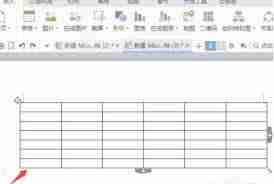
二、填写个人信息
在模板或空白文档中,输入您的个人信息:姓名、性别、联系方式、邮箱地址等。确保信息准确无误,并突出与目标职位相关的技能和经验。利用WPS的文本编辑功能(字体、大小、颜色、加粗等)强调重要信息。
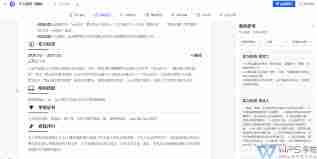
三、创建表格并录入内容
- 插入表格: 点击“插入”选项卡,选择“表格”,插入合适的表格大小(例如10行7列)。
- 合并单元格: 选中需要合并的单元格,右键点击“合并单元格”,创建标题栏或信息栏。
- 填写信息: 在表格中填写个人信息、教育背景、工作经验、技能证书、自我评价等内容。根据需要调整单元格大小和格式,确保简历整洁美观。
四、简历美化
- 调整文字格式: 统一字体、字号、颜色,提升可读性。

- 设置边框和底纹: 为表格或单元格设置边框粗细、颜色和底纹样式,增强视觉效果。
- 添加个人照片: 点击“插入”>“图片”,插入个人照片,并调整大小和位置。
- 设置背景: 在“页面布局”选项卡中设置背景图片或纹理,提升简历吸引力。
五、保存和打印
完成编辑后,点击“文件”>“保存”或“另存为”,将简历保存到电脑。如需打印,点击“文件”>“打印”,设置打印机和打印选项。建议保存为PDF格式,确保跨平台显示一致性。
希望这份指南能帮助您在WPS中轻松制作一份出色的简历,助您在求职道路上脱颖而出! 记住,简历的关键在于突出您的优势和与目标职位相关的经验。
菜鸟下载发布此文仅为传递信息,不代表菜鸟下载认同其观点或证实其描述。
相关文章
更多>>热门游戏
更多>>热点资讯
更多>>热门排行
更多>>- 僵尸速递手游排行榜-僵尸速递手游下载-僵尸速递游戏版本大全
- 玛雅盛世游戏版本排行榜-玛雅盛世游戏合集-2023玛雅盛世游戏版本推荐
- 天之赤月手游2023排行榜前十名下载_好玩的天之赤月手游大全
- 群英之战手游排行-群英之战免费版/单机版/破解版-群英之战版本大全
- 2023恐怖病人手游排行榜-恐怖病人手游2023排行榜前十名下载
- 放学别跑手游排行榜-放学别跑手游下载-放学别跑游戏版本大全
- 多种热门耐玩的烈火皇城破解版游戏下载排行榜-烈火皇城破解版下载大全
- 地心守护游戏排行-地心守护所有版本-地心守护游戏合集
- 云霄仙宫排行榜下载大全-2023最好玩的云霄仙宫前十名推荐
- 梦想之石游戏版本排行榜-梦想之石游戏合集-2023梦想之石游戏版本推荐
- 诡船谜案系列版本排行-诡船谜案系列游戏有哪些版本-诡船谜案系列游戏破解版
- 荒野术士手游2023排行榜前十名下载_好玩的荒野术士手游大全